Bagaimana Cara Merekam Panggilan Video dan Suara WhatsApp?
Diterbitkan: 2021-02-10
Anda mungkin pernah mendengar tentang merekam panggilan telepon, tetapi apakah Anda tahu cara merekam panggilan suara dan panggilan video WhatsApp. Nah, ketika datang untuk merekam panggilan telepon normal Anda, Anda dapat dengan mudah melakukannya dengan bantuan perekam panggilan telepon built-in atau dengan menggunakan aplikasi pihak ketiga. Namun, Anda tidak memiliki perekam bawaan untuk panggilan dan video WhatsApp. WhatsApp adalah salah satu aplikasi yang paling banyak digunakan di dunia, Anda dapat menggunakan platform ini untuk menelepon, mengobrol, dan melakukan panggilan video ke teman Anda. Ada kalanya Anda ingin merekam panggilan dan Video WhatsApp, tetapi Anda tidak tahu caranya. Oleh karena itu, kami di sini dengan panduan yang dapat Anda ikuti jika Anda ingin merekam panggilan suara dan video WhatsApp Anda.

Isi
- Cara Merekam Video Dan Panggilan Suara WhatsApp
- Alasan untuk merekam panggilan dan video Suara WhatsApp
- Untuk Pengguna Android
- Metode 1: Gunakan Perekam Panggilan Cube untuk Merekam Panggilan WhatsApp
- Metode 2: Gunakan aplikasi AZ Screen Recorder untuk Merekam Panggilan Video WhatsApp
- Untuk Pengguna iOS
- Metode 1: Gunakan Mac dan iPhone untuk Merekam Panggilan Suara WhatsApp
- Metode 2: Gunakan Perekam Layar bawaan untuk Merekam Panggilan Video WhatsApp
- Pertanyaan yang Sering Diajukan (FAQ)
Cara Merekam Video Dan Panggilan Suara WhatsApp
Alasan untuk merekam panggilan dan video Suara WhatsApp
Ada kalanya Anda melakukan panggilan WhatsApp atau panggilan video penting dengan Bos Anda, dan Anda mungkin ingin mengingat setiap detail penting dari percakapan Anda. Saat itulah Anda mungkin perlu mengetahui cara merekam panggilan suara atau video di WhatsApp. Merekam panggilan normal cukup mudah, terlepas dari memiliki ponsel Android atau iOS, karena Anda memiliki banyak opsi dan fitur. Namun, WhatsApp berbeda, dan Anda mungkin ingin mempelajari cara mengaktifkan perekaman panggilan WhatsApp . Oleh karena itu, alasan utama untuk merekam panggilan suara atau video adalah untuk memiliki catatan yang dapat Anda simpan untuk masa depan.
Kami mencantumkan metode yang dapat Anda gunakan jika Anda tidak tahu cara merekam panggilan suara dan panggilan video WhatsApp untuk pengguna Android dan iOS.
Untuk Pengguna Android
Jika Anda memiliki ponsel Android, Anda dapat mengikuti metode berikut untuk merekam panggilan suara atau video WhatsApp:
Metode 1: Gunakan Perekam Panggilan Cube untuk Merekam Panggilan WhatsApp
Anda dapat dengan mudah menggunakan aplikasi pihak ketiga yang disebut 'Cube Call Recorder' untuk merekam panggilan WhatsApp dengan kontak Anda. Namun, aplikasi ini hanya akan kompatibel dengan ponsel Android yang mendukung perekaman panggilan VoIP. Karena itu, Anda dapat mencoba menginstal dan memeriksa apakah aplikasi ini kompatibel dengan ponsel Anda.
1. Buka Google Play Store di ponsel Anda dan cari 'Perekam Panggilan Kubus'.
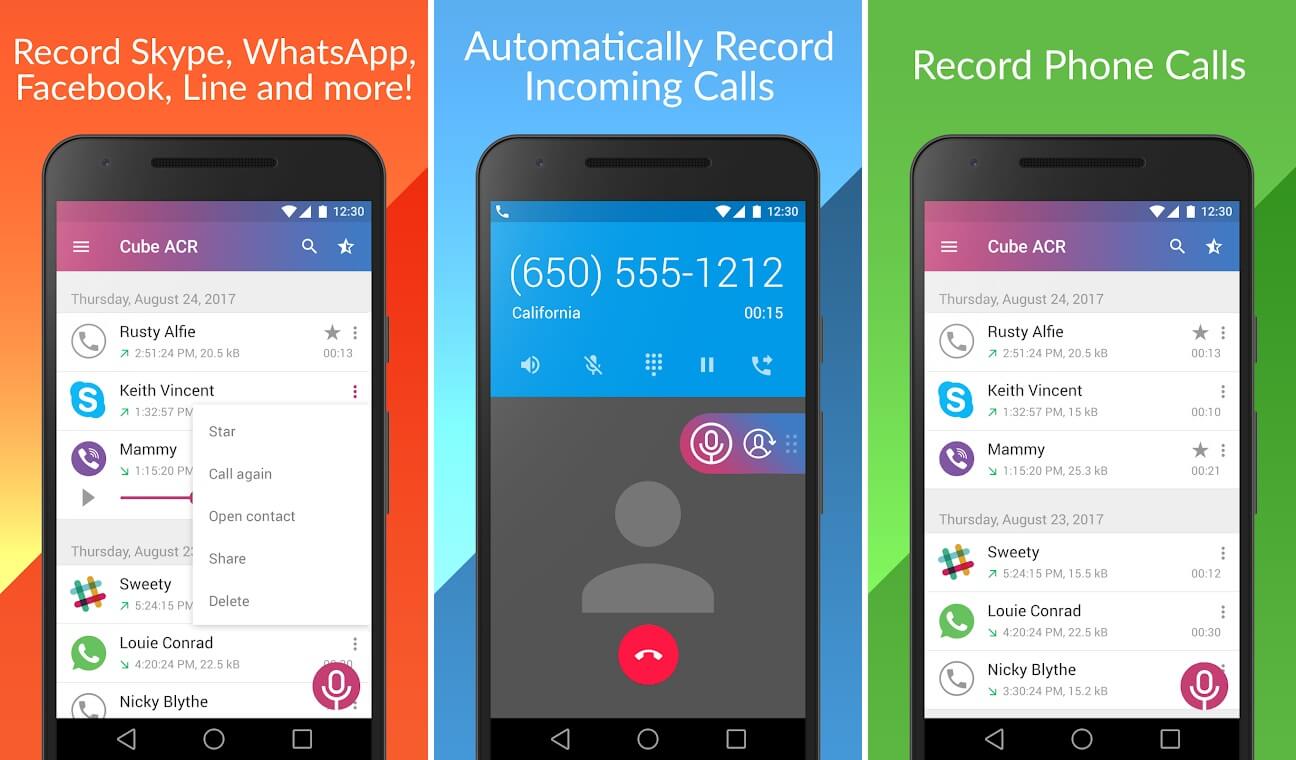
2. Instal aplikasi di perangkat Anda.
3. Luncurkan aplikasi dan berikan izin kepada aplikasi untuk mengakses penyimpanan, mikrofon, kontak, dan telepon Anda.
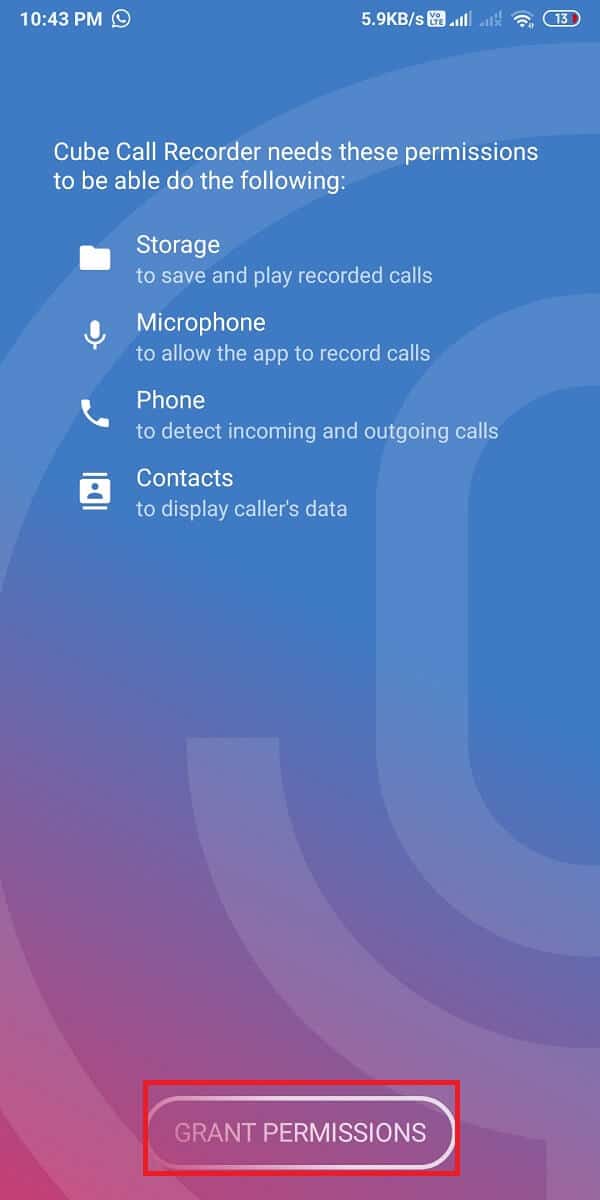
4. Sekarang, Anda harus mengaktifkan Layanan Aksesibilitas dan memberikan izin untuk menjalankan aplikasi di atas aplikasi lain.

5. Buka WhatsApp dan buka kotak obrolan dari kontak yang ingin Anda hubungi.
6. Anda akan melihat ikon Mikrofon merah muda di atas panggilan WhatsApp Anda. Ini berarti aplikasi sedang merekam panggilan WhatsApp Anda.
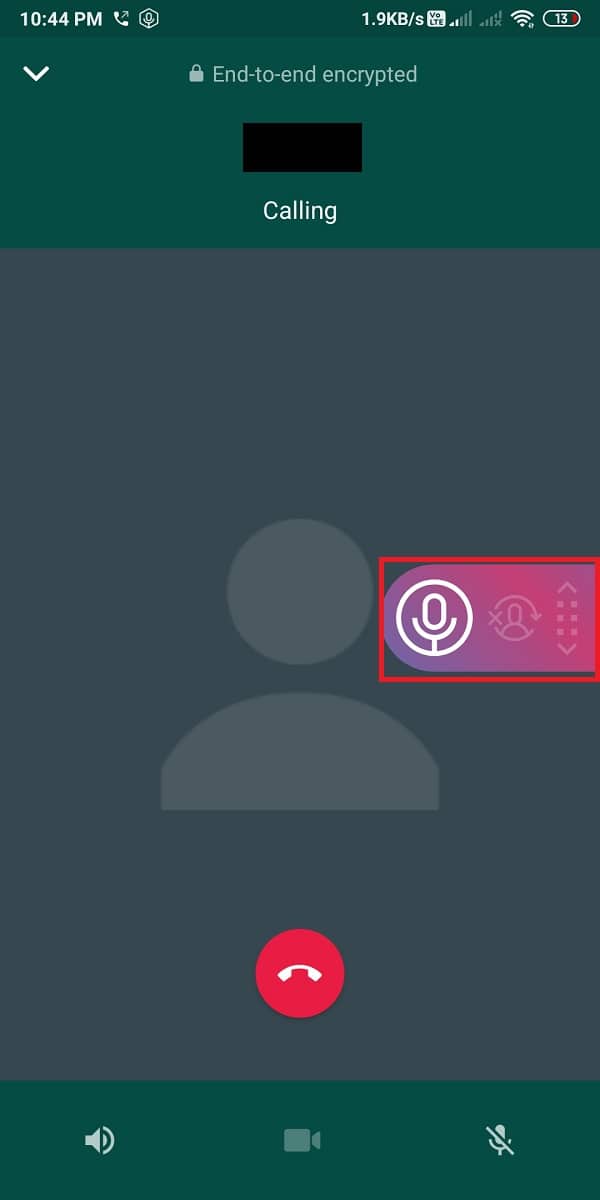
Namun, jika aplikasi tidak berfungsi atau jika Anda menghadapi beberapa kesalahan, Anda dapat mengaktifkan ' Mode panggil paksa .' Untuk mengaktifkan 'Mode panggilan paksa', ikuti langkah-langkah berikut:
1. Buka Cube Call Recorder di perangkat Anda.
2. Ketuk tiga garis horizontal atau ikon Hamburger dari sudut kiri atas layar.
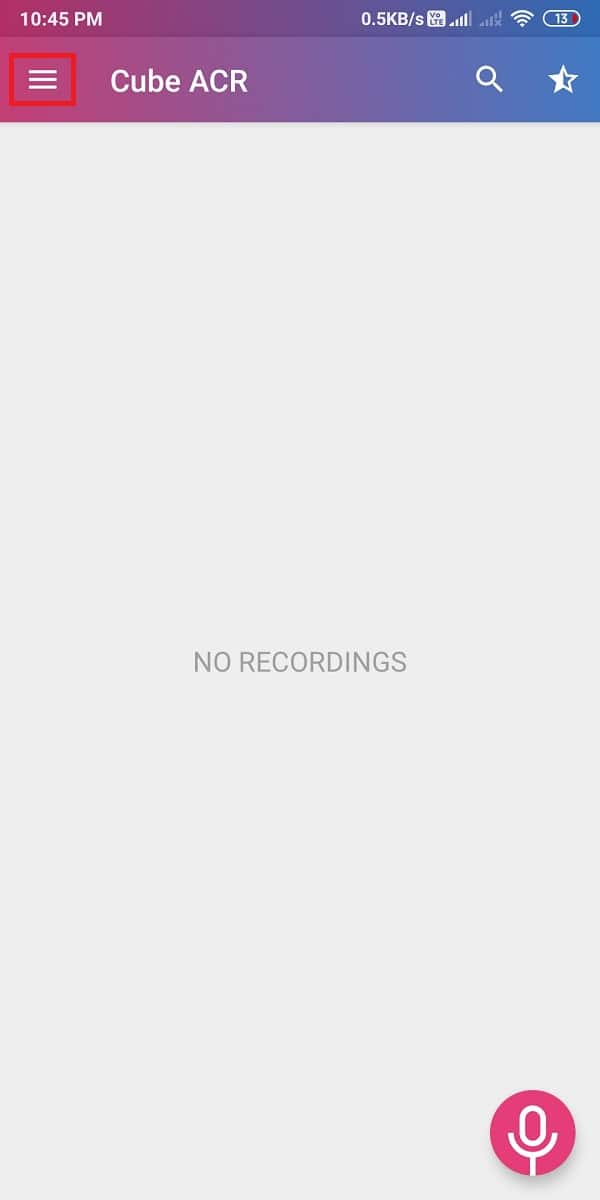
3. Sekarang, ketuk ' Merekam .'

4. Gulir ke bawah dan aktifkan sakelar untuk ' Mode panggilan paksa .'
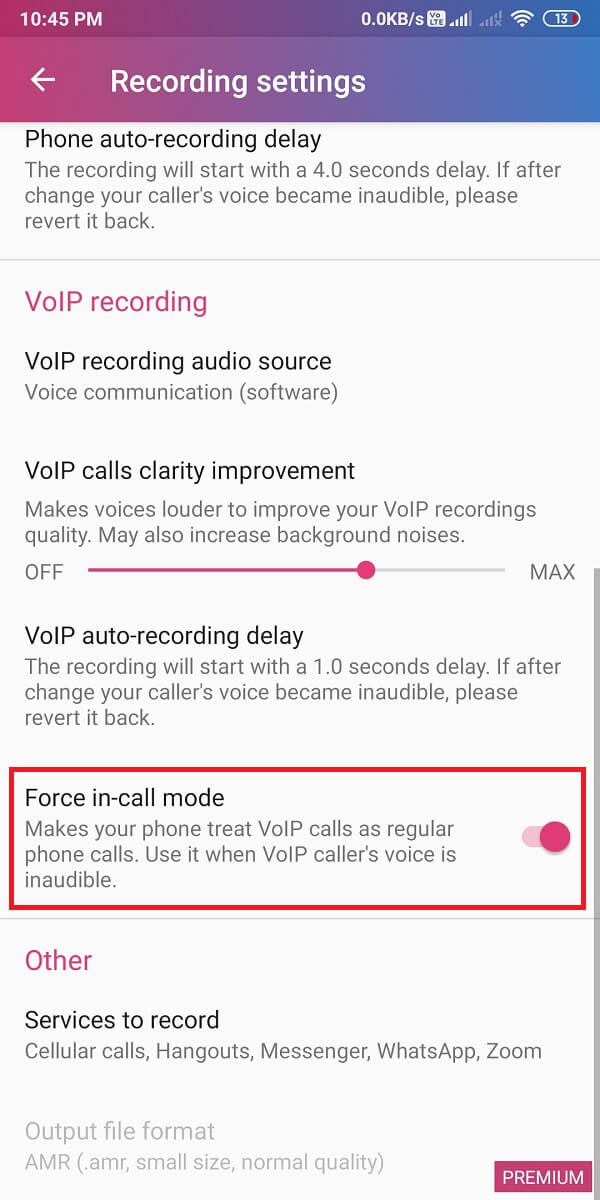
Terakhir, Anda juga dapat bereksperimen dengan sumber audio rekaman VoIP dan memilih opsi yang paling sesuai untuk perangkat Anda. Anda juga dapat memeriksa pengaturan lain.
Baca Juga: Perbaiki Panggilan WhatsApp Tidak Berdering di Android
Metode 2: Gunakan aplikasi AZ Screen Recorder untuk Merekam Panggilan Video WhatsApp
Jika Anda ingin merekam panggilan video WhatsApp dengan kontak Anda tetapi tidak tahu caranya? Kemudian Anda dapat menggunakan aplikasi pihak ketiga yang disebut 'AZ Screen Recorder' untuk merekam semua panggilan video WhatsApp Anda. Perekam layar AZ adalah aplikasi yang cukup bagus karena Anda juga dapat merekam audio internal selama panggilan video WhatsApp Anda. Namun, fitur perekaman audio internal hanya berfungsi pada ponsel yang kompatibel.

1. Buka Google Play Store di perangkat Anda dan cari 'AZ screen recorder'.
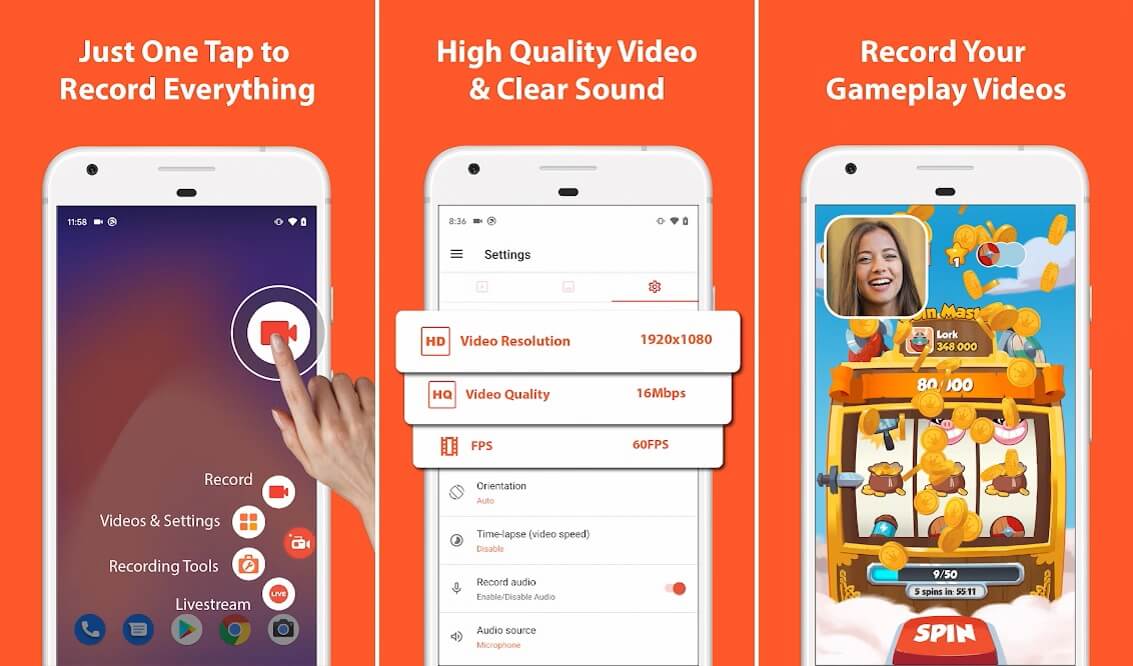
2. Sekarang, instal aplikasi di perangkat Anda.
3. Luncurkan aplikasi di perangkat Anda dan berikan izin yang diperlukan agar aplikasi dapat berjalan di atas aplikasi lain.
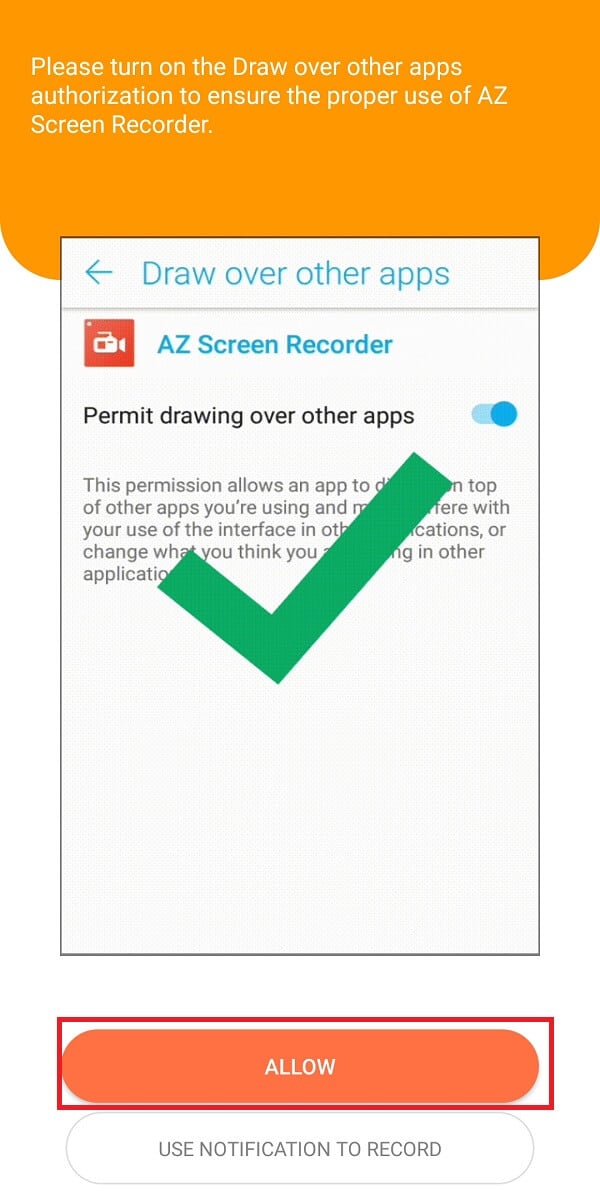
4. Buka Pengaturan aplikasi dengan mengetuk ikon Roda Gigi di kanan atas dan nyalakan sakelar untuk 'Rekam audio.'
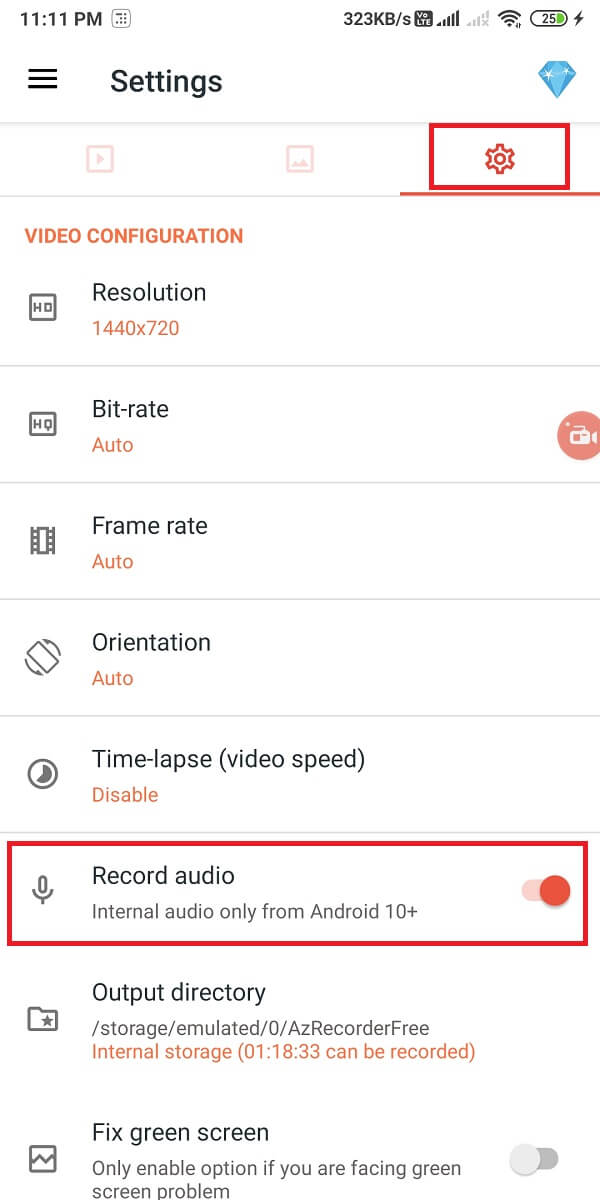
5. Sekarang, buka WhatsApp dan lakukan panggilan Video .
6. Ketuk ikon kamera oranye untuk mulai merekam video WhatsApp.
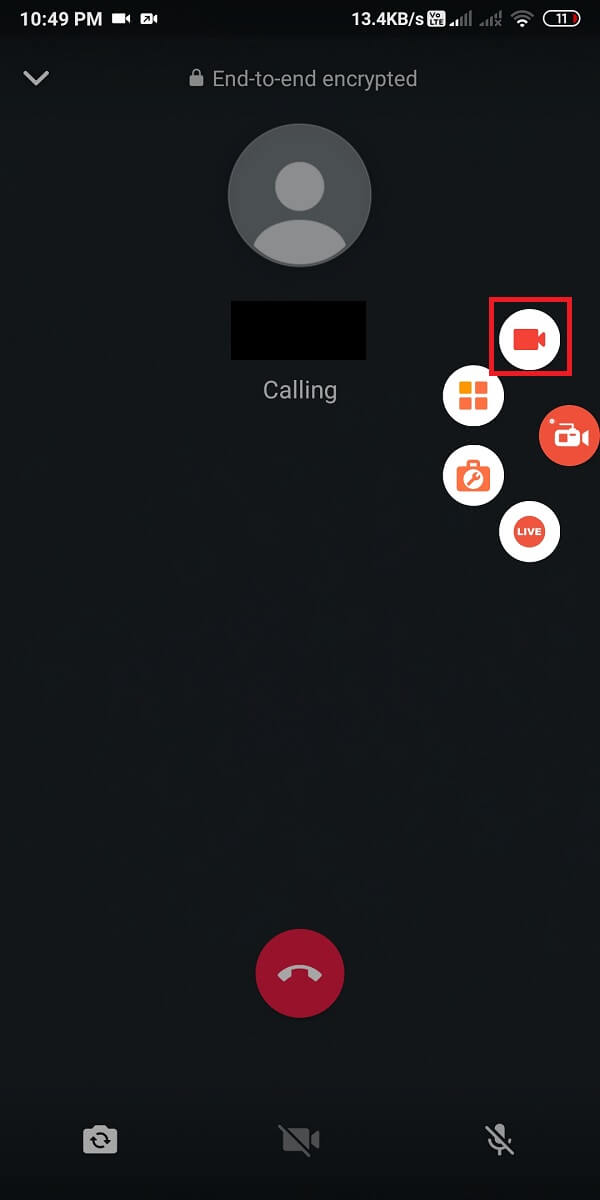
Ini adalah bagaimana Anda dapat dengan mudah merekam panggilan video WhatsApp di ponsel Android Anda.
Untuk Pengguna iOS
Jika Anda adalah pengguna iPhone, Anda dapat mengikuti metode ini jika Anda ingin merekam panggilan video dan panggilan suara WhatsApp:
Metode 1: Gunakan Mac dan iPhone untuk Merekam Panggilan Suara WhatsApp
Anda dapat dengan mudah merekam panggilan suara WhatsApp menggunakan Mac dan iPhone Anda. Namun, untuk metode ini, Anda memerlukan ponsel kedua yang mendukung panggilan suara grup WhatsApp. Dengan cara ini, Anda akan memiliki telepon utama sebagai 'iPhone', dan telepon sekunder Anda akan menjadi telepon lain yang Anda pilih untuk direkam.
1. Langkah pertama adalah menghubungkan iPhone ke Mac menggunakan kabel lightning.
2. Jika ini adalah pertama kalinya Anda menghubungkan iPhone ke Mac, pilih opsi ' Trust This Computer ' dari jendela pop-up.
3. Sekarang, Anda harus membuka Quick Time di MAC Anda.
4. Ketuk Rekaman Audio Baru di bawah File dari menu.
5. Anda akan melihat panah menunjuk ke bawah di sebelah tombol rekam. Ketuk panah ke bawah dan pilih opsi iPhone .
6. Ketuk tombol Rekam yang Anda lihat di layar di aplikasi Waktu cepat.
7. Lakukan panggilan WhatsApp ke telepon sekunder Anda menggunakan iPhone Anda.
8. Saat Anda terhubung ke telepon sekunder Anda melalui panggilan WhatsApp, Anda dapat menambahkan orang yang panggilannya ingin Anda rekam.
9. Setelah melakukan percakapan, Anda dapat menghentikan perekaman di aplikasi Waktu cepat.
10. Terakhir, simpan file di MAC. Anda dapat mendengarkan panggilan yang direkam kapan saja.
Ini adalah bagaimana Anda dapat mengaktifkan perekaman panggilan WhatsApp jika Anda adalah pengguna iPhone. Namun, pastikan iPhone Anda tetap terhubung ke Mac selama percakapan Anda.
Metode 2: Gunakan Perekam Layar bawaan untuk Merekam Panggilan Video WhatsApp
iPhone yang menjalankan iOS 11 atau lebih tinggi memiliki fitur perekaman layar bawaan yang memungkinkan Anda merekam panggilan video WhatsApp.
1. Buka Pengaturan di iPhone Anda lalu ketuk Pusat Kontrol.
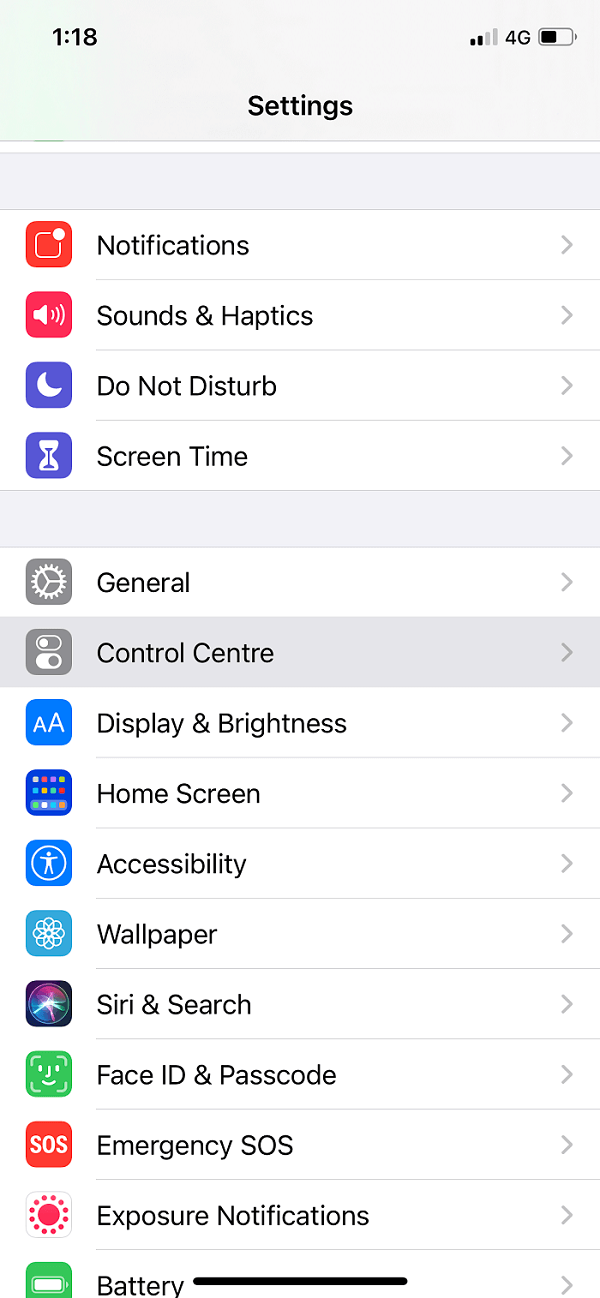
2. Di bawah 'KONTROL LAINNYA' ketuk opsi Perekaman Layar untuk menambahkannya ke daftar kontrol aktif Anda.
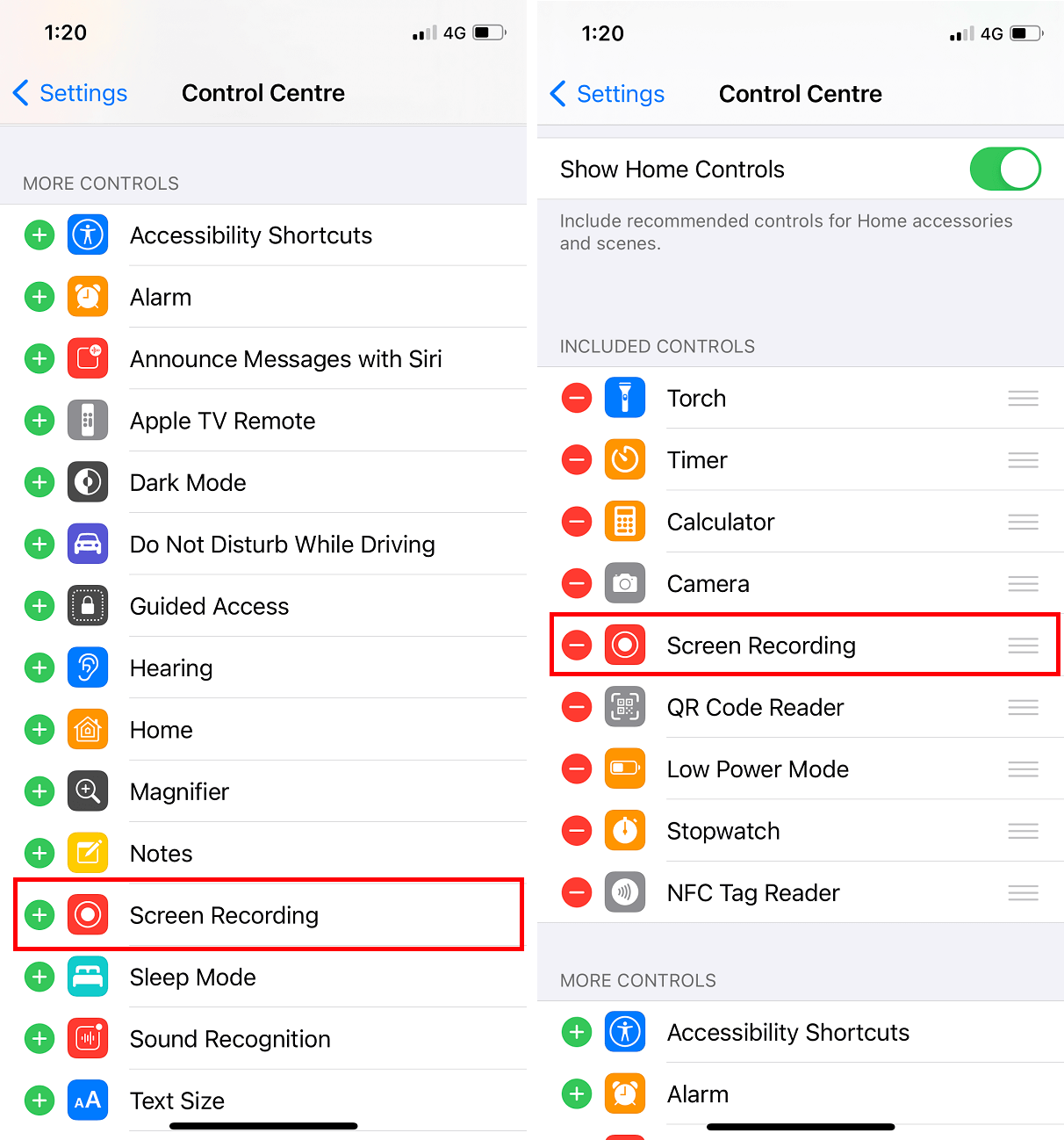
3. Buka Pusat Kontrol dan tekan lama tombol Rekam untuk memulai perekaman layar.
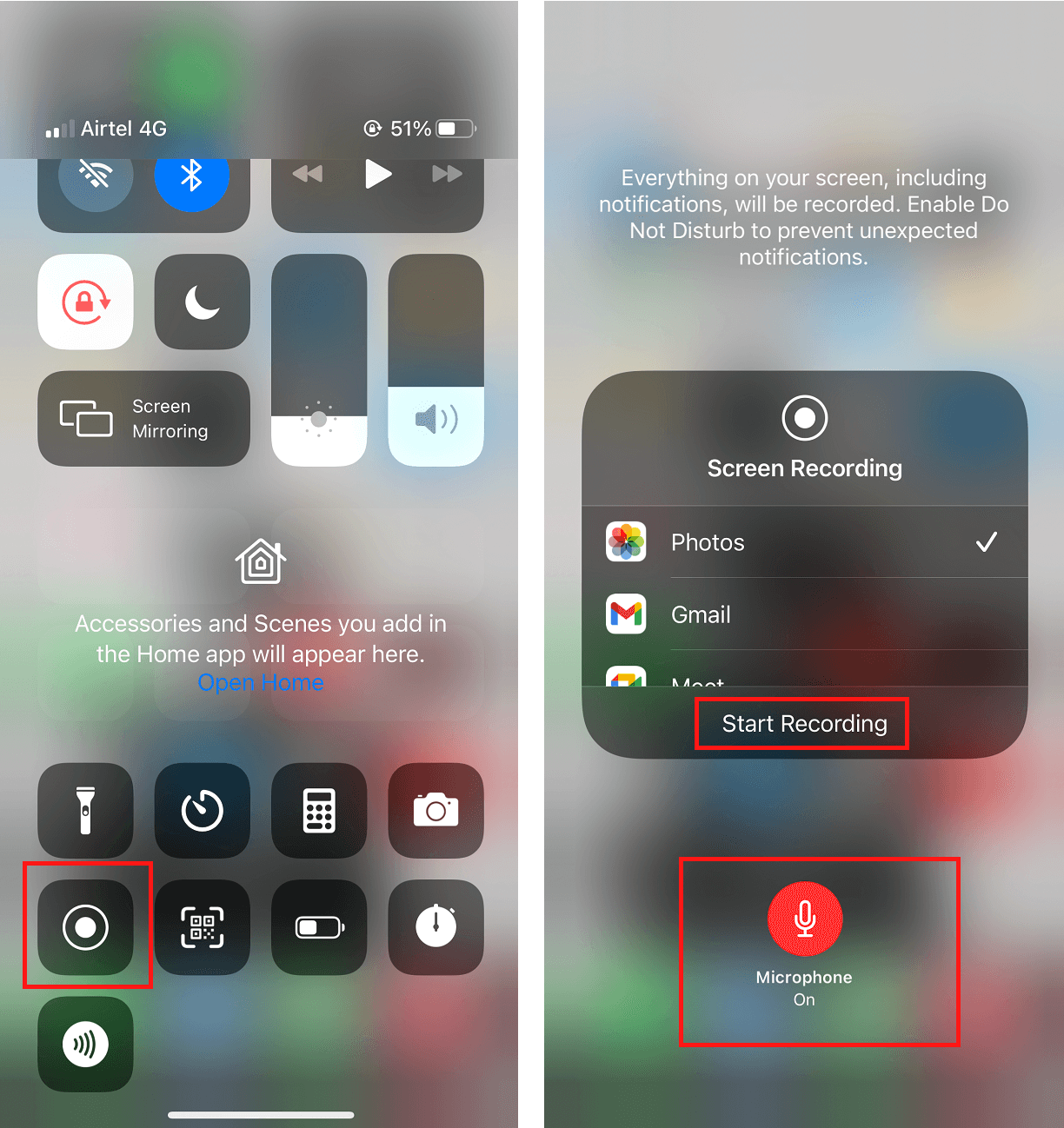
4. Terakhir, buka WhatsApp dan lakukan video call untuk merekamnya.
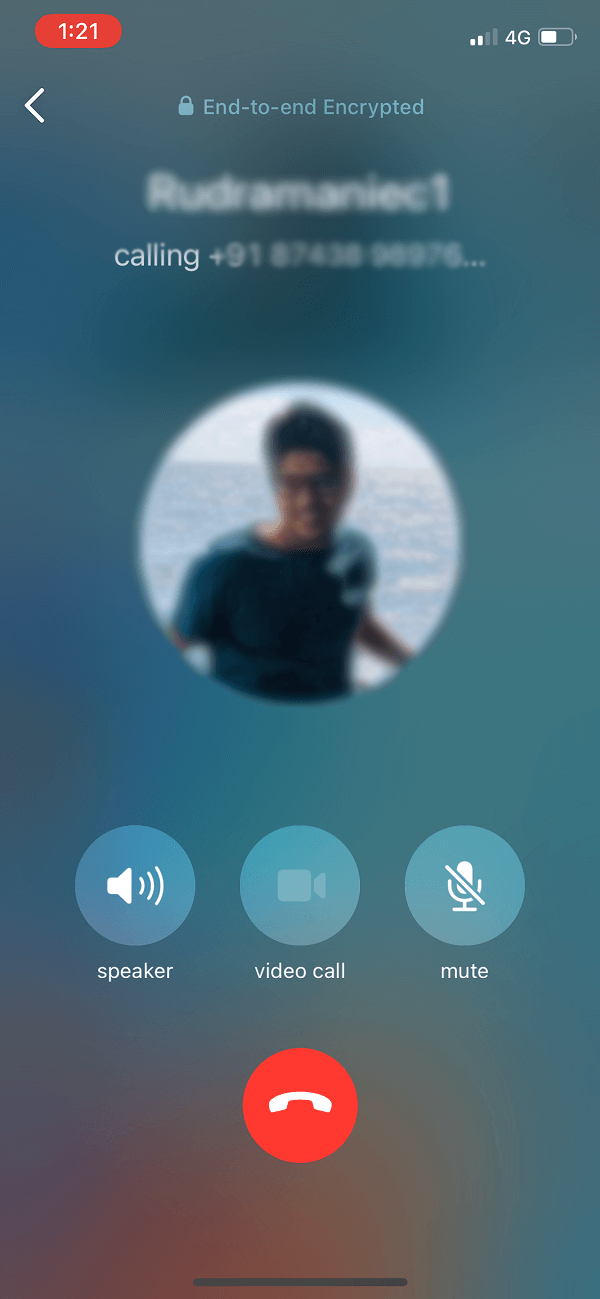
Namun, pastikan Anda mengaktifkan mikrofon dan volume Anda naik sehingga Anda dapat dengan mudah mendengarkan rekaman.
Pertanyaan yang Sering Diajukan (FAQ)
Bagaimana cara merekam layar saya dengan panggilan suara dan video?
Anda dapat dengan mudah merekam layar Anda dengan suara dan video menggunakan aplikasi pihak ketiga (untuk Android) dan perekam layar bawaan (untuk iOS). Jika Anda adalah pengguna Android, Anda dapat menggunakan perekam layar AZ untuk merekam panggilan video WhatsApp Anda dengan audio. Jika Anda adalah pengguna iOS, maka Anda dapat menggunakan perekam layar bawaan.
Bagaimana cara merekam panggilan video WhatsApp dari jarak jauh?
Jika Anda ingin merekam panggilan video WhatsApp dari jarak jauh, Anda dapat menggunakan Aplikasi mata-mata TOS WhatsApp. Aplikasi ini cukup berguna ketika Anda ingin memata-matai aktivitas anak Anda atau ingin menggunakan aplikasi ini untuk tujuan lain. Aplikasi mata-mata TOS WhatsApp memberi Anda pengalaman merekam yang akurat dan terbaik. Oleh karena itu, jika Anda ingin merekam video call WhatsApp dari jarak jauh, Anda harus menginstalnya di ponsel target. Anda perlu melakukan root pada perangkat Android sebelum Anda menginstalnya di ponsel Android. Setelah me-rooting ponsel, Anda dapat dengan mudah merekam panggilan video WhatsApp dari jarak jauh dengan masuk ke dasbor dan mendapatkan akses ke semua panggilan video WhatsApp yang direkam.
Direkomendasikan:
- 3 Cara Mengirim File Video Besar di WhatsApp
- Perbaiki WhatsApp Tanggal Telepon Anda adalah Kesalahan Tidak Akurat
- Cara Mengekstrak Kontak Grup WhatsApp
- Cara Mentransfer obrolan WhatsApp lama ke Telepon baru Anda
Kami harap panduan ini bermanfaat dan Anda dapat merekam video dan panggilan suara WhatsApp dengan mudah . Namun, jika Anda memiliki pertanyaan tentang artikel ini, silakan tanyakan di komentar di bawah.
